子どもにスマートフォンを見せるなら、スマートフォンAQUOSの「チャイルドロック」
2015-03-04 Reported by 法林岳之
3月に入ったとは言え、まだ寒い日が続いているけど、春分の日へ向けて、少しずつ暖かくなってくるはず。前回のエントリーでも触れたように、今は新入学・新社会人のシーズンで、新生活を迎えるにあたって、スマートフォンを買い替えたり、各社が力を入れている学割を利用し、親子揃って、機種変更なんていう人もいるようだ。
子どもたちにスマートフォンを持たせることの是非については、よく話題になるけど、今回はもう少し手前というか、さらに小さい子どもの話。かつてケータイ時代からよく使われてきた利用スタイルだけど、子どもがまだ小さいとき、親のケータイやスマートフォンで動画などを再生し、子どもを落ち着かせようとすることがある。特に、スマートフォンになってからはYouTubeなどの動画だけでなく、各社のコンテンツサービスでも動画コンテンツが提供されているため、見せるモノには事欠かなくなりつつある。
ただ、子どもにスマートフォンで動画を見せるにあたり、注意しなければならないのが操作。見てるだけかと思いきや、好奇心旺盛な子どもはすぐにいろんな操作をしてしまい、気が付いたら、知らないところに電話をかけたり、メールをしていたなんていう話もよく耳にする。
そんなとき、ぜひ活用したいのがスマートフォンAQUOSに搭載されている『チャイルドロック』という機能。簡単に言ってしまえば、子どもが勝手に触っても問題ないように、タッチパネルによる操作を一時的に無効にするというもの。チャイルドロックを解除するには電源キーを操作しなければならないので、親の目の届く範囲で使っている間なら、まず勝手に解除してしまうようなことはなさそう。もっとも解除方法を子どもに見られないようにしたり、勝手に操作しないようにしつけることも大切だけど……。
チャイルドロックには、[アプリ使用履歴]キーからアクセスする。[アプリ使用履歴]キーを「クイックランチャー」に設定している場合はクイックランチャー内の「お気に入り」から実行しよう。[アプリ使用履歴]キーを「アプリ使用履歴」に設定している場合は、「アプリ使用履歴」画面の左側ナビゲーションから実行できる。
次に、チャイルドロックを設定する方法だけど、まずは継続して見せたい動画などを再生する。その状態で[アプリ使用履歴]キーをタッチすると、画面左側にメニューが表示されるので、その一覧から[チャイルドロック]をタッチ。5秒後にタッチ操作が無効になるので、それまでに動画の再生画面に切り替え、動画の再生が一時停止しているようであれば、再生ボタンをタッチして、再開させる。
5秒のカウントダウンが終了すれば、あとはもう動画の再生が続くだけ。もちろん、動画再生だけでなく、ワンセグを連続再生したり、音楽を鳴らすこともできる。動画再生時は画面の回転が有効になっていれば、端末の動きに応じて、横画面で表示することもできる。ただし、動画再生などでデータ通信を伴う場合は、データ通信量に注意するのを忘れないようにしたい。
チャイルドロックを解除したいときは、電源キーを押す。画面を一度オフにし、もう一度、画面オンすれば、解除完了。あとはいつもと同じように使うことができる。ここでの操作はAQUOS ZETA SH-01Gをベースに説明したけど、チャイルドロックはここ1年ほどのスマートフォンAQUOSなら、ほぼ全機種に搭載されている機能なので、試してみて欲しい。
関連情報
縺溘?縺励>AQUOS
-
 繧ケ繝槭?繝医ヵ繧ゥ繝ウAQUOS縺九i縺ッ縺倥∪繧九?後♀讌ス縺励∩縲?/a>
繧ケ繝槭?繝医ヵ繧ゥ繝ウAQUOS縺九i縺ッ縺倥∪繧九?後♀讌ス縺励∩縲?/a>
-
 縲碁聞謚シ縺励?阪→險ュ螳壹〒縲窟QUOS K縲阪r菴ソ縺?%縺ェ縺呻シ?/a>
縲碁聞謚シ縺励?阪→險ュ螳壹〒縲窟QUOS K縲阪r菴ソ縺?%縺ェ縺呻シ?/a>
-
 繧ケ繝槭?繝医ヵ繧ゥ繝ウAQUOS縺ョ縲御クュ縺ョ莠コ縲阪お繝「繝代?縺後ヰ繝シ繧ク繝ァ繝ウ繧「繝??縺ァ譁ー繧ュ繝」繝ゥ霑ス蜉???/a>
繧ケ繝槭?繝医ヵ繧ゥ繝ウAQUOS縺ョ縲御クュ縺ョ莠コ縲阪お繝「繝代?縺後ヰ繝シ繧ク繝ァ繝ウ繧「繝??縺ァ譁ー繧ュ繝」繝ゥ霑ス蜉???/a>
-
AQUOS K繧呈オキ螟悶〒菴ソ縺?/a>
-
 蟄舌←繧ゅ↓繧ケ繝槭?繝医ヵ繧ゥ繝ウ繧定ヲ九○繧九↑繧峨?√せ繝槭?繝医ヵ繧ゥ繝ウAQUOS縺ョ縲後メ繝」繧、繝ォ繝峨Ο繝?け縲?/a>
蟄舌←繧ゅ↓繧ケ繝槭?繝医ヵ繧ゥ繝ウ繧定ヲ九○繧九↑繧峨?√せ繝槭?繝医ヵ繧ゥ繝ウAQUOS縺ョ縲後メ繝」繧、繝ォ繝峨Ο繝?け縲?/a>
-
 AQUOS繧ケ繝槭?繝医ヵ繧ゥ繝ウ縺ァ縲√b縺」縺ィ閾ェ蛻?聴繧奇シ?/a>
AQUOS繧ケ繝槭?繝医ヵ繧ゥ繝ウ縺ァ縲√b縺」縺ィ閾ェ蛻?聴繧奇シ?/a>
-
 縲瑚ェー縺ァ繧よ焔霆ス縺ォ繧ュ繝ャ繧、縺ォ謦ョ繧後k縲喉QUOS縺ョ繧ォ繝。繝ゥ讖溯?繧剃スソ縺」縺ヲ縺ソ繧?/a>
縲瑚ェー縺ァ繧よ焔霆ス縺ォ繧ュ繝ャ繧、縺ォ謦ョ繧後k縲喉QUOS縺ョ繧ォ繝。繝ゥ讖溯?繧剃スソ縺」縺ヲ縺ソ繧?/a>
-
 Swipe Pair縺ァ2蜿ー縺ョAQUOS CRYSTAL X繧帝?」邨?/a>
Swipe Pair縺ァ2蜿ー縺ョAQUOS CRYSTAL X繧帝?」邨?/a>
-
繧「繝。繝ェ繧ォ縺ァAQUOS CRYSTAL繧定ウシ蜈・??/a>
-
 AQUOS縺ッ螟ァ逕サ髱「縺ァ繧ら援謇区桃菴懊′讌ス縲?シ 5繧、繝ウ繝√が繝シ繝舌?縺ョ螟ァ逕サ髱「繧偵Ρ繝ウ繝上Φ繝峨い繧キ繧ケ繝医〒蠢ォ驕ゥ謫堺ス?/a>
AQUOS縺ッ螟ァ逕サ髱「縺ァ繧ら援謇区桃菴懊′讌ス縲?シ 5繧、繝ウ繝√が繝シ繝舌?縺ョ螟ァ逕サ髱「繧偵Ρ繝ウ繝上Φ繝峨い繧キ繧ケ繝医〒蠢ォ驕ゥ謫堺ス?/a>
-
 繧ケ繝槭?縺後■繧?▲縺ィ豌励∪縺舌l縺ェ逶ク譽偵↓? 菴ソ縺?ココ繧呈・ス縺励∪縺帙※縺上l繧帰QUOS縺ョ縲後お繝「繝代?縲?/a>
繧ケ繝槭?縺後■繧?▲縺ィ豌励∪縺舌l縺ェ逶ク譽偵↓? 菴ソ縺?ココ繧呈・ス縺励∪縺帙※縺上l繧帰QUOS縺ョ縲後お繝「繝代?縲?/a>
-
 AQUOS繧呈戟縺」縺ヲ縲∵羅縺ォ蜃コ繧医≧縲?QUOS繧ケ繝槭?繝医ヵ繧ゥ繝ウ縺ァ豬キ螟匁ク。闊ェ??/a>
AQUOS繧呈戟縺」縺ヲ縲∵羅縺ォ蜃コ繧医≧縲?QUOS繧ケ繝槭?繝医ヵ繧ゥ繝ウ縺ァ豬キ螟匁ク。闊ェ??/a>
-
 辟。譁吝」∫エ吶←縺」縺輔j?√↑縲郡HSHOW縲阪〒繝ュ繝?け逕サ髱「繧帝」セ繧?/a>
辟。譁吝」∫エ吶←縺」縺輔j?√↑縲郡HSHOW縲阪〒繝ュ繝?け逕サ髱「繧帝」セ繧?/a>
-
 螢∫エ吶??浹縲√ヵ繧ゥ繝ウ繝遺?ヲ窶ヲ縲郡HSHOW縲阪〒繧ケ繝槭?繧帝嚆縲?∪縺ァ縲∫┌譁吶〒繧ォ繧ケ繧ソ繝槭う繧コ??/a>
螢∫エ吶??浹縲√ヵ繧ゥ繝ウ繝遺?ヲ窶ヲ縲郡HSHOW縲阪〒繧ケ繝槭?繧帝嚆縲?∪縺ァ縲∫┌譁吶〒繧ォ繧ケ繧ソ繝槭う繧コ??/a>
-
 譛ャ豌励〒縺?i繧?∪縺励>? 縲窟QUOS PAD SH-06F縲?/a>
譛ャ豌励〒縺?i繧?∪縺励>? 縲窟QUOS PAD SH-06F縲?/a>
-
 繧ヲ繧ァ繝ォ繧ォ繝?繧キ繝シ繝医〒螟ゥ豌嶺コ亥?ア繧?剄豌エ遒コ邇?r繝√ぉ繝?け
繧ヲ繧ァ繝ォ繧ォ繝?繧キ繝シ繝医〒螟ゥ豌嶺コ亥?ア繧?剄豌エ遒コ邇?r繝√ぉ繝?け
-
 縲梧嶌縲阪Γ繝「縺ァ荳?逶ョ迸ュ辟カ?√↑謇区嶌縺阪Γ繝「蜈・繧翫せ繧ッ繝ェ繝シ繝ウ繧キ繝ァ繝?ヨ繧剃ス懈?
縲梧嶌縲阪Γ繝「縺ァ荳?逶ョ迸ュ辟カ?√↑謇区嶌縺阪Γ繝「蜈・繧翫せ繧ッ繝ェ繝シ繝ウ繧キ繝ァ繝?ヨ繧剃ス懈?
-
 螟ァ逕サ髱「笘??繝九い縺ョ隘ソ蟾晏埋蜿ク縲√Ρ繝シ繝ォ繝峨き繝??縺ァ縲窟QUOS PAD SH-06F縲阪?繝?Ξ繝捺ゥ溯?縺ォ繝上?繧?/a>
螟ァ逕サ髱「笘??繝九い縺ョ隘ソ蟾晏埋蜿ク縲√Ρ繝シ繝ォ繝峨き繝??縺ァ縲窟QUOS PAD SH-06F縲阪?繝?Ξ繝捺ゥ溯?縺ォ繝上?繧?/a>
-
 螟ァ逕サ髱「笘??繝九い縺ョ隘ソ蟾晏埋蜿ク縲?繧、繝ウ繝√?縲窟QUOS PAD SH-06F縲阪r菴ソ縺?/a>
螟ァ逕サ髱「笘??繝九い縺ョ隘ソ蟾晏埋蜿ク縲?繧、繝ウ繝√?縲窟QUOS PAD SH-06F縲阪r菴ソ縺?/a>
-
 鄙サ險ウ縲√リ繝薙?√◎縺励※繧「繝励Μ霑ス蜉?窶ヲ窶ヲ讖溯?縺後→縺ォ縺九¥逶帙j縺?縺上&繧薙↑縲郡H繧ォ繝。繝ゥ縲?/a>
鄙サ險ウ縲√リ繝薙?√◎縺励※繧「繝励Μ霑ス蜉?窶ヲ窶ヲ讖溯?縺後→縺ォ縺九¥逶帙j縺?縺上&繧薙↑縲郡H繧ォ繝。繝ゥ縲?/a>
-
 縺舌k縺」縺ィ隕区ク。縺帙k蜈ィ螟ゥ逅?聴蠖ア
縺舌k縺」縺ィ隕区ク。縺帙k蜈ィ螟ゥ逅?聴蠖ア
-
 縲後>縺???√?阪′縺ゥ縺」縺輔j繧ゅi縺医k蜀咏悄縺梧聴繧後k!? 縲後ヵ繝ャ繝シ繝溘Φ繧ー繧「繝峨ヰ繧、繧カ繝シ縲?/a>
縲後>縺???√?阪′縺ゥ縺」縺輔j繧ゅi縺医k蜀咏悄縺梧聴繧後k!? 縲後ヵ繝ャ繝シ繝溘Φ繧ー繧「繝峨ヰ繧、繧カ繝シ縲?/a>
-
 繧?▲縺ア繧頑ー励↓縺ェ繧九?繝ゥ繧、繝舌す繝シ縲、QUOS縺ァ繧ャ繝シ繝?! Part.2
繧?▲縺ア繧頑ー励↓縺ェ繧九?繝ゥ繧、繝舌す繝シ縲、QUOS縺ァ繧ャ繝シ繝?! Part.2
-
 繧?▲縺ア繧頑ー励↓縺ェ繧九?繝ゥ繧、繝舌す繝シ縲、QUOS縺ァ繧ャ繝シ繝?! Part.1
繧?▲縺ア繧頑ー励↓縺ェ繧九?繝ゥ繧、繝舌す繝シ縲、QUOS縺ァ繧ャ繝シ繝?! Part.1
-
 譁ー縺励>Feel UX繧定?蛻?・ス縺ソ縺ォ繧ォ繧ケ繧ソ繝槭う繧コ
譁ー縺励>Feel UX繧定?蛻?・ス縺ソ縺ォ繧ォ繧ケ繧ソ繝槭う繧コ
-
 AQUOS繧キ繝ェ繝シ繧コ縺ョ螟ァ逕サ髱「繝?ぅ繧ケ繝励Ξ繧、縺ッ迚?焔謫堺ス懊b繧ォ繝ウ繧ソ繝ウ
AQUOS繧キ繝ェ繝シ繧コ縺ョ螟ァ逕サ髱「繝?ぅ繧ケ繝励Ξ繧、縺ッ迚?焔謫堺ス懊b繧ォ繝ウ繧ソ繝ウ
-
 譁ー縺励>荳也阜繧貞?繧企幕縺丈ク芽セコ迢ュ鬘咲ク√?EDGEST繝?じ繧、繝ウ
譁ー縺励>荳也阜繧貞?繧企幕縺丈ク芽セコ迢ュ鬘咲ク√?EDGEST繝?じ繧、繝ウ
-
 縲後い繝励Μ菴ソ逕ィ螻・豁エ縲阪く繝シ繧呈エサ逕ィ縺励※縲悟、ァ逕サ髱「縲阪r豢サ逕ィ縺励h縺?シ?/a>
縲後い繝励Μ菴ソ逕ィ螻・豁エ縲阪く繝シ繧呈エサ逕ィ縺励※縲悟、ァ逕サ髱「縲阪r豢サ逕ィ縺励h縺?シ?/a>
-
 縲熊eel UX縲阪?繧ォ繧ケ繧ソ繝槭う繧コ縺ァ閾ェ蛻?□縺代?AQUOS PHONE縺ォ??/a>
縲熊eel UX縲阪?繧ォ繧ケ繧ソ繝槭う繧コ縺ァ閾ェ蛻?□縺代?AQUOS PHONE縺ォ??/a>
-
 髻ウ讌ス繧?お繝ウ繧ソ繝シ繝?う繝ウ繝。繝ウ繝医〒譌?。後d蟶ー逵√r讌ス縺励¥??/a>
髻ウ讌ス繧?お繝ウ繧ソ繝シ繝?う繝ウ繝。繝ウ繝医〒譌?。後d蟶ー逵√r讌ス縺励¥??/a>
-
 繧ケ繝槭?繝医ヵ繧ゥ繝ウ縺ッ髮サ豎?縺梧戟縺溘↑縺??ヲ窶ヲ繧上¢縺倥c縺ェ縺?シ?/a>
繧ケ繝槭?繝医ヵ繧ゥ繝ウ縺ッ髮サ豎?縺梧戟縺溘↑縺??ヲ窶ヲ繧上¢縺倥c縺ェ縺?シ?/a>
-
 縺?¢繧九§繧?s??br>繝?ず繧ソ繝ォ繧コ繝シ繝?繧よ眠讖溯?縲檎セ弱ぜ繝シ繝?縲阪〒繧ュ繝ャ繧、縺倥c繧難シ?/a>
縺?¢繧九§繧?s??br>繝?ず繧ソ繝ォ繧コ繝シ繝?繧よ眠讖溯?縲檎セ弱ぜ繝シ繝?縲阪〒繧ュ繝ャ繧、縺倥c繧難シ?/a>
-
 縲梧囓縺?→縺薙m縲阪〒繧ゅ%縺薙∪縺ァ謦ョ繧後■繧?≧譛?譁ーAQUOS PHONE??/a>
縲梧囓縺?→縺薙m縲阪〒繧ゅ%縺薙∪縺ァ謦ョ繧後■繧?≧譛?譁ーAQUOS PHONE??/a>



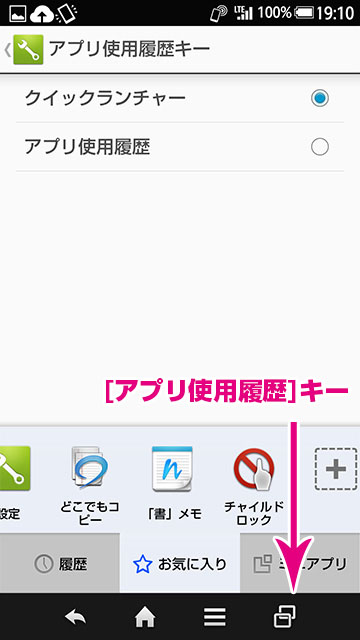
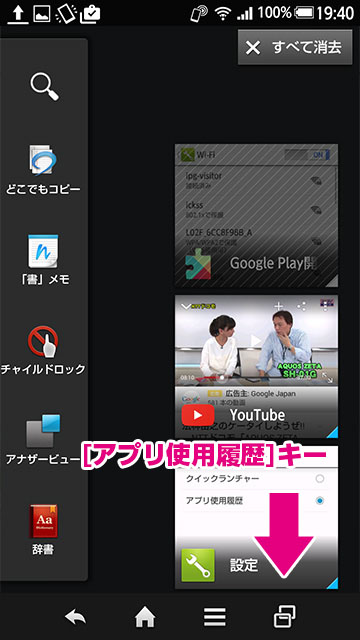

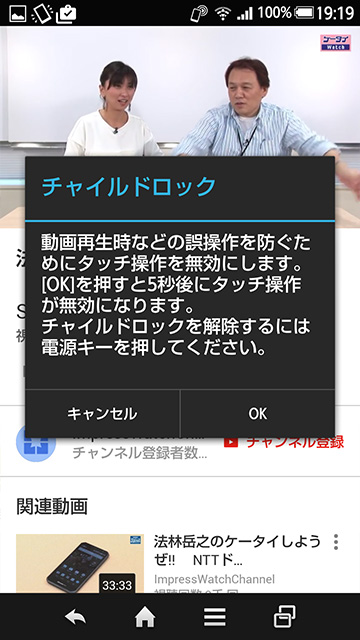




 繧ケ繝槭?繝医ヵ繧ゥ繝ウAQUOS縺九i縺ッ縺倥∪繧九?後♀讌ス縺励∩縲?/a>
繧ケ繝槭?繝医ヵ繧ゥ繝ウAQUOS縺九i縺ッ縺倥∪繧九?後♀讌ス縺励∩縲?/a>
 縲碁聞謚シ縺励?阪→險ュ螳壹〒縲窟QUOS K縲阪r菴ソ縺?%縺ェ縺呻シ?/a>
縲碁聞謚シ縺励?阪→險ュ螳壹〒縲窟QUOS K縲阪r菴ソ縺?%縺ェ縺呻シ?/a>
 繧ケ繝槭?繝医ヵ繧ゥ繝ウAQUOS縺ョ縲御クュ縺ョ莠コ縲阪お繝「繝代?縺後ヰ繝シ繧ク繝ァ繝ウ繧「繝??縺ァ譁ー繧ュ繝」繝ゥ霑ス蜉???/a>
繧ケ繝槭?繝医ヵ繧ゥ繝ウAQUOS縺ョ縲御クュ縺ョ莠コ縲阪お繝「繝代?縺後ヰ繝シ繧ク繝ァ繝ウ繧「繝??縺ァ譁ー繧ュ繝」繝ゥ霑ス蜉???/a>
 蟄舌←繧ゅ↓繧ケ繝槭?繝医ヵ繧ゥ繝ウ繧定ヲ九○繧九↑繧峨?√せ繝槭?繝医ヵ繧ゥ繝ウAQUOS縺ョ縲後メ繝」繧、繝ォ繝峨Ο繝?け縲?/a>
蟄舌←繧ゅ↓繧ケ繝槭?繝医ヵ繧ゥ繝ウ繧定ヲ九○繧九↑繧峨?√せ繝槭?繝医ヵ繧ゥ繝ウAQUOS縺ョ縲後メ繝」繧、繝ォ繝峨Ο繝?け縲?/a>
 AQUOS繧ケ繝槭?繝医ヵ繧ゥ繝ウ縺ァ縲√b縺」縺ィ閾ェ蛻?聴繧奇シ?/a>
AQUOS繧ケ繝槭?繝医ヵ繧ゥ繝ウ縺ァ縲√b縺」縺ィ閾ェ蛻?聴繧奇シ?/a>
 縲瑚ェー縺ァ繧よ焔霆ス縺ォ繧ュ繝ャ繧、縺ォ謦ョ繧後k縲喉QUOS縺ョ繧ォ繝。繝ゥ讖溯?繧剃スソ縺」縺ヲ縺ソ繧?/a>
縲瑚ェー縺ァ繧よ焔霆ス縺ォ繧ュ繝ャ繧、縺ォ謦ョ繧後k縲喉QUOS縺ョ繧ォ繝。繝ゥ讖溯?繧剃スソ縺」縺ヲ縺ソ繧?/a>
 Swipe Pair縺ァ2蜿ー縺ョAQUOS CRYSTAL X繧帝?」邨?/a>
Swipe Pair縺ァ2蜿ー縺ョAQUOS CRYSTAL X繧帝?」邨?/a>
 AQUOS縺ッ螟ァ逕サ髱「縺ァ繧ら援謇区桃菴懊′讌ス縲?シ 5繧、繝ウ繝√が繝シ繝舌?縺ョ螟ァ逕サ髱「繧偵Ρ繝ウ繝上Φ繝峨い繧キ繧ケ繝医〒蠢ォ驕ゥ謫堺ス?/a>
AQUOS縺ッ螟ァ逕サ髱「縺ァ繧ら援謇区桃菴懊′讌ス縲?シ 5繧、繝ウ繝√が繝シ繝舌?縺ョ螟ァ逕サ髱「繧偵Ρ繝ウ繝上Φ繝峨い繧キ繧ケ繝医〒蠢ォ驕ゥ謫堺ス?/a>
 繧ケ繝槭?縺後■繧?▲縺ィ豌励∪縺舌l縺ェ逶ク譽偵↓? 菴ソ縺?ココ繧呈・ス縺励∪縺帙※縺上l繧帰QUOS縺ョ縲後お繝「繝代?縲?/a>
繧ケ繝槭?縺後■繧?▲縺ィ豌励∪縺舌l縺ェ逶ク譽偵↓? 菴ソ縺?ココ繧呈・ス縺励∪縺帙※縺上l繧帰QUOS縺ョ縲後お繝「繝代?縲?/a>
 AQUOS繧呈戟縺」縺ヲ縲∵羅縺ォ蜃コ繧医≧縲?QUOS繧ケ繝槭?繝医ヵ繧ゥ繝ウ縺ァ豬キ螟匁ク。闊ェ??/a>
AQUOS繧呈戟縺」縺ヲ縲∵羅縺ォ蜃コ繧医≧縲?QUOS繧ケ繝槭?繝医ヵ繧ゥ繝ウ縺ァ豬キ螟匁ク。闊ェ??/a>
 辟。譁吝」∫エ吶←縺」縺輔j?√↑縲郡HSHOW縲阪〒繝ュ繝?け逕サ髱「繧帝」セ繧?/a>
辟。譁吝」∫エ吶←縺」縺輔j?√↑縲郡HSHOW縲阪〒繝ュ繝?け逕サ髱「繧帝」セ繧?/a>
 螢∫エ吶??浹縲√ヵ繧ゥ繝ウ繝遺?ヲ窶ヲ縲郡HSHOW縲阪〒繧ケ繝槭?繧帝嚆縲?∪縺ァ縲∫┌譁吶〒繧ォ繧ケ繧ソ繝槭う繧コ??/a>
螢∫エ吶??浹縲√ヵ繧ゥ繝ウ繝遺?ヲ窶ヲ縲郡HSHOW縲阪〒繧ケ繝槭?繧帝嚆縲?∪縺ァ縲∫┌譁吶〒繧ォ繧ケ繧ソ繝槭う繧コ??/a>
 譛ャ豌励〒縺?i繧?∪縺励>? 縲窟QUOS PAD SH-06F縲?/a>
譛ャ豌励〒縺?i繧?∪縺励>? 縲窟QUOS PAD SH-06F縲?/a>
 繧ヲ繧ァ繝ォ繧ォ繝?繧キ繝シ繝医〒螟ゥ豌嶺コ亥?ア繧?剄豌エ遒コ邇?r繝√ぉ繝?け
繧ヲ繧ァ繝ォ繧ォ繝?繧キ繝シ繝医〒螟ゥ豌嶺コ亥?ア繧?剄豌エ遒コ邇?r繝√ぉ繝?け 縲梧嶌縲阪Γ繝「縺ァ荳?逶ョ迸ュ辟カ?√↑謇区嶌縺阪Γ繝「蜈・繧翫せ繧ッ繝ェ繝シ繝ウ繧キ繝ァ繝?ヨ繧剃ス懈?
縲梧嶌縲阪Γ繝「縺ァ荳?逶ョ迸ュ辟カ?√↑謇区嶌縺阪Γ繝「蜈・繧翫せ繧ッ繝ェ繝シ繝ウ繧キ繝ァ繝?ヨ繧剃ス懈? 螟ァ逕サ髱「笘??繝九い縺ョ隘ソ蟾晏埋蜿ク縲√Ρ繝シ繝ォ繝峨き繝??縺ァ縲窟QUOS PAD SH-06F縲阪?繝?Ξ繝捺ゥ溯?縺ォ繝上?繧?/a>
螟ァ逕サ髱「笘??繝九い縺ョ隘ソ蟾晏埋蜿ク縲√Ρ繝シ繝ォ繝峨き繝??縺ァ縲窟QUOS PAD SH-06F縲阪?繝?Ξ繝捺ゥ溯?縺ォ繝上?繧?/a>
 螟ァ逕サ髱「笘??繝九い縺ョ隘ソ蟾晏埋蜿ク縲?繧、繝ウ繝√?縲窟QUOS PAD SH-06F縲阪r菴ソ縺?/a>
螟ァ逕サ髱「笘??繝九い縺ョ隘ソ蟾晏埋蜿ク縲?繧、繝ウ繝√?縲窟QUOS PAD SH-06F縲阪r菴ソ縺?/a>
 鄙サ險ウ縲√リ繝薙?√◎縺励※繧「繝励Μ霑ス蜉?窶ヲ窶ヲ讖溯?縺後→縺ォ縺九¥逶帙j縺?縺上&繧薙↑縲郡H繧ォ繝。繝ゥ縲?/a>
鄙サ險ウ縲√リ繝薙?√◎縺励※繧「繝励Μ霑ス蜉?窶ヲ窶ヲ讖溯?縺後→縺ォ縺九¥逶帙j縺?縺上&繧薙↑縲郡H繧ォ繝。繝ゥ縲?/a>
 縺舌k縺」縺ィ隕区ク。縺帙k蜈ィ螟ゥ逅?聴蠖ア
縺舌k縺」縺ィ隕区ク。縺帙k蜈ィ螟ゥ逅?聴蠖ア 縲後>縺???√?阪′縺ゥ縺」縺輔j繧ゅi縺医k蜀咏悄縺梧聴繧後k!? 縲後ヵ繝ャ繝シ繝溘Φ繧ー繧「繝峨ヰ繧、繧カ繝シ縲?/a>
縲後>縺???√?阪′縺ゥ縺」縺輔j繧ゅi縺医k蜀咏悄縺梧聴繧後k!? 縲後ヵ繝ャ繝シ繝溘Φ繧ー繧「繝峨ヰ繧、繧カ繝シ縲?/a>
 繧?▲縺ア繧頑ー励↓縺ェ繧九?繝ゥ繧、繝舌す繝シ縲、QUOS縺ァ繧ャ繝シ繝?! Part.2
繧?▲縺ア繧頑ー励↓縺ェ繧九?繝ゥ繧、繝舌す繝シ縲、QUOS縺ァ繧ャ繝シ繝?! Part.2 繧?▲縺ア繧頑ー励↓縺ェ繧九?繝ゥ繧、繝舌す繝シ縲、QUOS縺ァ繧ャ繝シ繝?! Part.1
繧?▲縺ア繧頑ー励↓縺ェ繧九?繝ゥ繧、繝舌す繝シ縲、QUOS縺ァ繧ャ繝シ繝?! Part.1 譁ー縺励>Feel UX繧定?蛻?・ス縺ソ縺ォ繧ォ繧ケ繧ソ繝槭う繧コ
譁ー縺励>Feel UX繧定?蛻?・ス縺ソ縺ォ繧ォ繧ケ繧ソ繝槭う繧コ AQUOS繧キ繝ェ繝シ繧コ縺ョ螟ァ逕サ髱「繝?ぅ繧ケ繝励Ξ繧、縺ッ迚?焔謫堺ス懊b繧ォ繝ウ繧ソ繝ウ
AQUOS繧キ繝ェ繝シ繧コ縺ョ螟ァ逕サ髱「繝?ぅ繧ケ繝励Ξ繧、縺ッ迚?焔謫堺ス懊b繧ォ繝ウ繧ソ繝ウ 譁ー縺励>荳也阜繧貞?繧企幕縺丈ク芽セコ迢ュ鬘咲ク√?EDGEST繝?じ繧、繝ウ
譁ー縺励>荳也阜繧貞?繧企幕縺丈ク芽セコ迢ュ鬘咲ク√?EDGEST繝?じ繧、繝ウ 縲後い繝励Μ菴ソ逕ィ螻・豁エ縲阪く繝シ繧呈エサ逕ィ縺励※縲悟、ァ逕サ髱「縲阪r豢サ逕ィ縺励h縺?シ?/a>
縲後い繝励Μ菴ソ逕ィ螻・豁エ縲阪く繝シ繧呈エサ逕ィ縺励※縲悟、ァ逕サ髱「縲阪r豢サ逕ィ縺励h縺?シ?/a>
 縲熊eel UX縲阪?繧ォ繧ケ繧ソ繝槭う繧コ縺ァ閾ェ蛻?□縺代?AQUOS PHONE縺ォ??/a>
縲熊eel UX縲阪?繧ォ繧ケ繧ソ繝槭う繧コ縺ァ閾ェ蛻?□縺代?AQUOS PHONE縺ォ??/a>
 髻ウ讌ス繧?お繝ウ繧ソ繝シ繝?う繝ウ繝。繝ウ繝医〒譌?。後d蟶ー逵√r讌ス縺励¥??/a>
髻ウ讌ス繧?お繝ウ繧ソ繝シ繝?う繝ウ繝。繝ウ繝医〒譌?。後d蟶ー逵√r讌ス縺励¥??/a>
 繧ケ繝槭?繝医ヵ繧ゥ繝ウ縺ッ髮サ豎?縺梧戟縺溘↑縺??ヲ窶ヲ繧上¢縺倥c縺ェ縺?シ?/a>
繧ケ繝槭?繝医ヵ繧ゥ繝ウ縺ッ髮サ豎?縺梧戟縺溘↑縺??ヲ窶ヲ繧上¢縺倥c縺ェ縺?シ?/a>
 縺?¢繧九§繧?s??br>繝?ず繧ソ繝ォ繧コ繝シ繝?繧よ眠讖溯?縲檎セ弱ぜ繝シ繝?縲阪〒繧ュ繝ャ繧、縺倥c繧難シ?/a>
縺?¢繧九§繧?s??br>繝?ず繧ソ繝ォ繧コ繝シ繝?繧よ眠讖溯?縲檎セ弱ぜ繝シ繝?縲阪〒繧ュ繝ャ繧、縺倥c繧難シ?/a>
 縲梧囓縺?→縺薙m縲阪〒繧ゅ%縺薙∪縺ァ謦ョ繧後■繧?≧譛?譁ーAQUOS PHONE??/a>
縲梧囓縺?→縺薙m縲阪〒繧ゅ%縺薙∪縺ァ謦ョ繧後■繧?≧譛?譁ーAQUOS PHONE??/a>